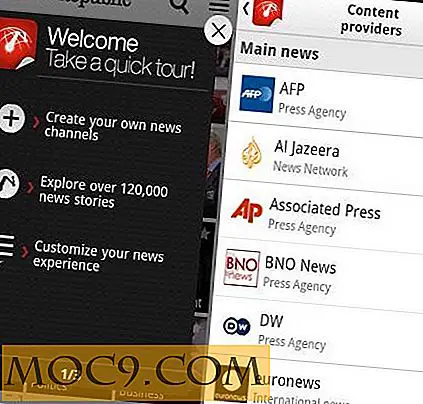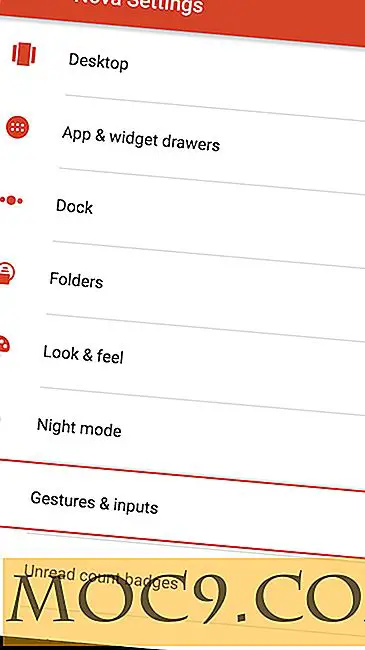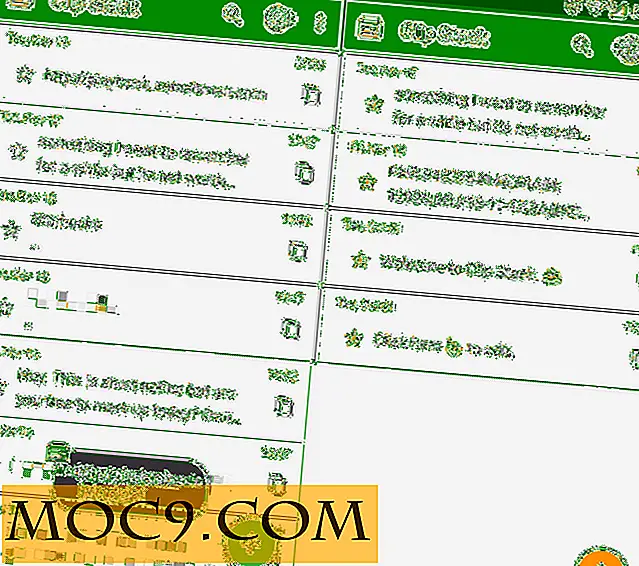Toegang krijgen tot Gmail zonder een internetverbinding
Heeft u ooit ervaren werken vanaf een locatie waar geen internetverbinding beschikbaar is? Het gebeurt misschien niet altijd, maar wanneer dit gebeurt, wordt veel werk in de wacht gezet, met name e-mail. Als u Gmail gebruikt, is een goed back-upplan voor deze onvermijdelijke situatie Gmail Offline, een Chrome-app. Met deze app heeft u toegang tot uw Gmail zonder een internetverbinding.
Open Gmail zonder een internetverbinding
1. Meld u aan bij uw Gmail-account.
2. Installeer Gmail Offline in de Chrome Web Store.
3. Open een nieuw tabblad in uw browser. U zou een nieuw pictogram (een blauwe envelop) moeten zien. Klik hierop om Gmail offline te gebruiken.
![]()
4. Klik op de volgende pagina op het keuzerondje voor "Sta offline e-mail toe". Met deze optie kan Gmail Offline de laatste e-mailgegevens op je computer opslaan. Merk op dat deze optie niet raadzaam is wanneer u een openbare of gedeelde computer gebruikt. Klik op "Doorgaan" om door te gaan naar de volgende pagina.

5. Je ziet nu je inbox in een iets andere interface dan de daadwerkelijke Gmail-app. Klik op het tandwielpictogram in de rechterbovenhoek van het scherm om de pagina Instellingen te openen.

6. Kies naast "E-mail van vroeger downloaden", hoe u e-mails wilt downloaden die u op uw computer wilt downloaden. Dit wordt gemeten in tijdsintervallen. Voor deze beoordeling heb ik twee weken gekozen, maar je kunt zo ver teruggaan als een maand. Klik op Toepassen om de wijziging op te slaan.

Er zijn meer functies beschikbaar voor u op deze pagina, waaronder een auto-responder voor het automatisch verzenden van antwoorden op alle e-mails, zoals uw e-mailcontactpersonen laten weten dat u op dit moment mogelijk niet kunt reageren op e-mails. U kunt ervoor kiezen om het geautomatiseerde antwoord naar uw e-mailcontactpersonen of uw contactpersonen binnen een bepaald domein te verzenden.
7. Zodra je offline bent, zou je je opgeslagen e-mails in je Gmail Offline Inbox moeten zien. U kunt e-mails bekijken, beantwoorden of verwijderen, maar deze acties worden niet onmiddellijk uitgevoerd totdat u weer bent verbonden met internet.

Antwoorden en nieuwe berichten die offline worden gemaakt, worden naar uw Outbox verzonden en dit wordt aangegeven door een pop-up linksonder in het scherm. U kunt ook de map Outbox aanvinken om te zien of er nog openstaande items over zijn. Als dit het geval is, betekent dit dat u niet online bent en dat de e-mails niet worden verzonden.

8. Wanneer u weer een internetverbinding heeft, zal Gmail Offline de wijzigingen synchroniseren die in de app zijn aangebracht. Als u dit handmatig wilt doen, kunt u klikken op de knop Synchroniseren in de linkerbovenhoek van het scherm, recht boven het postvak IN.
Conclusie
E-mail is onmiskenbaar een zeer belangrijk onderdeel van de communicatie met zowel persoonlijke als professionele contacten, dus het is echt moeilijk om het zelfs een dag lang in de wacht te houden. Gmail Offline is op zich geen complete oplossing, maar biedt wel toegang tot Gmail zonder internetverbinding. Naast het laten opstellen van antwoorden of het opstellen van nieuwe berichten, geeft het je een overzicht van eerdere e-mailberichten, zodat je gemakkelijk belangrijke informatie kunt vinden waar je anders misschien geen toegang toe hebt. Gmail Offline is een geweldig noodplan, vooral wanneer je vaak merkt dat je geen netwerkverbinding hebt.
Heb je een andere methode om Gmail te benaderen zonder een internetverbinding? Laat het hieronder horen in de comments.